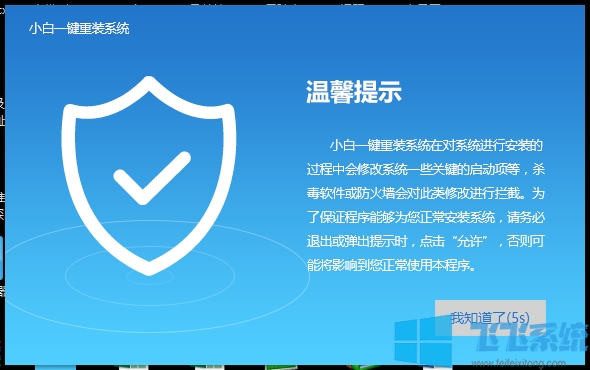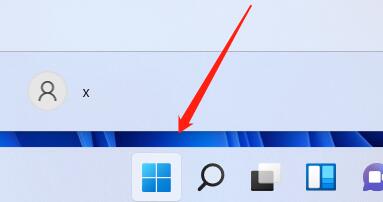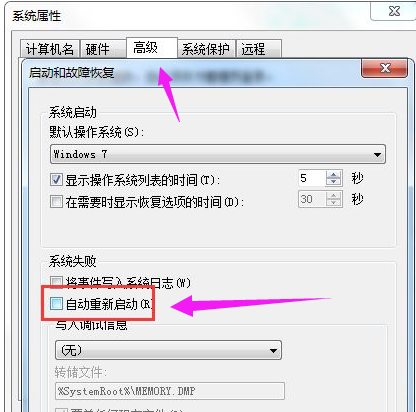win10打印机无法打印:再次检查打印机的名称 如何处理?【已解决】
- 编辑:飞飞系统
- 时间:2019-07-24
win10打印机无法打印:再次检查打印机的名称如何处理?我们在使用win10系统使用系统中连接的打印机进行打印的时候出现了无法正常打印的问题,提示:再次检查打印机的名称 的错误故障提示,该如何解决呢?针对这样的问题大家可以通过本文中飞飞一键重装系统小编给大家分享的操作方法来进行操作完成修复。
win10打印机无法打印:再次检查打印机的名称 解决方法
打开电脑的控制面板 - 管理工具- 服务(win+R打开运行,键入 services.msc 点击确定打开服务) - Print Spooler 。在服务里找到print spooler然后检查是否关闭,关闭了就要开启它或右键重启。
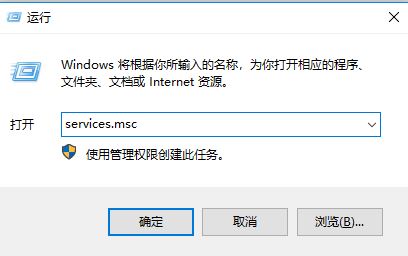
若上述步骤确认服务是开启的话仍然无法解决,那么继续参考下面方法来进行操作:
1、WIN+R打开运行输入SERVICES.MSC重启打印服务或重启电脑都是可以暂时解决这种问题,但是之后还是会经常出现这种情况 ;
2、最佳方法:用计算机名字来访问WIN+R打开运行输入\\共享打印机服务器名字(电脑或者计算机属性界面可以找到名字)用此方法添加共享打印机可解决!
以上便是飞飞系统给大家分享介绍的win10打印机无法打印:再次检查打印机的名称的有效解决方法!
win10打印机无法打印:再次检查打印机的名称 解决方法
打开电脑的控制面板 - 管理工具- 服务(win+R打开运行,键入 services.msc 点击确定打开服务) - Print Spooler 。在服务里找到print spooler然后检查是否关闭,关闭了就要开启它或右键重启。
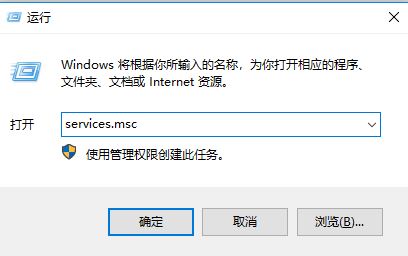
若上述步骤确认服务是开启的话仍然无法解决,那么继续参考下面方法来进行操作:
1、WIN+R打开运行输入SERVICES.MSC重启打印服务或重启电脑都是可以暂时解决这种问题,但是之后还是会经常出现这种情况 ;
2、最佳方法:用计算机名字来访问WIN+R打开运行输入\\共享打印机服务器名字(电脑或者计算机属性界面可以找到名字)用此方法添加共享打印机可解决!
以上便是飞飞系统给大家分享介绍的win10打印机无法打印:再次检查打印机的名称的有效解决方法!